Исправить код ошибки драйвера NVIDIA OpenGL 8
Опубликовано: 2022-09-07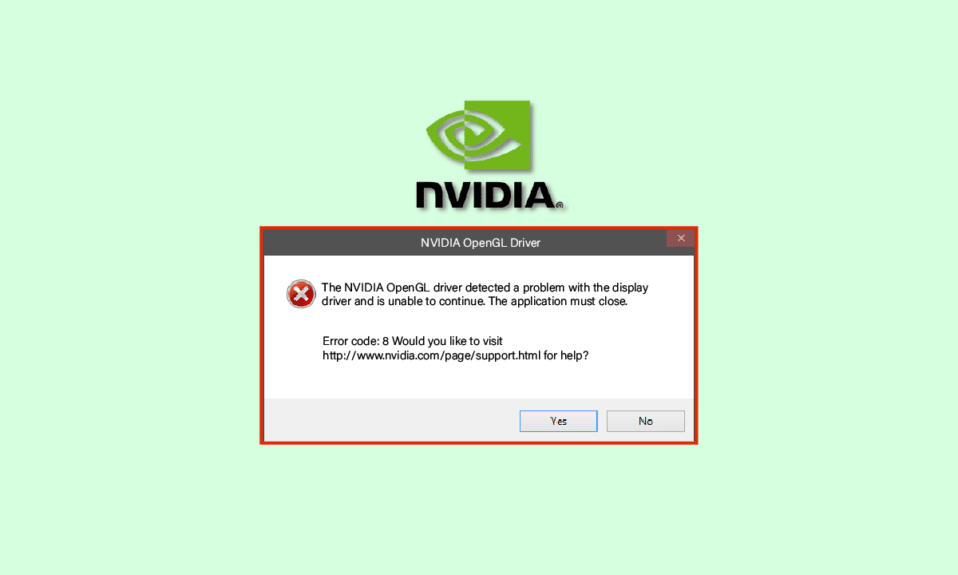
Проблема с кодом ошибки 8 драйвера NVIDIA OpenGL является распространенной ошибкой. Эта ошибка может вызвать несколько ошибок на вашем компьютере, включая зависание экрана, ошибки синего экрана и другие системные ошибки. Это может даже привести к серьезному повреждению вашего компьютера, например, к сбою Windows. Код ошибки NVIDIA 8 можно решить, выполнив несколько методов устранения неполадок, мы обсудим эти методы в этом руководстве.
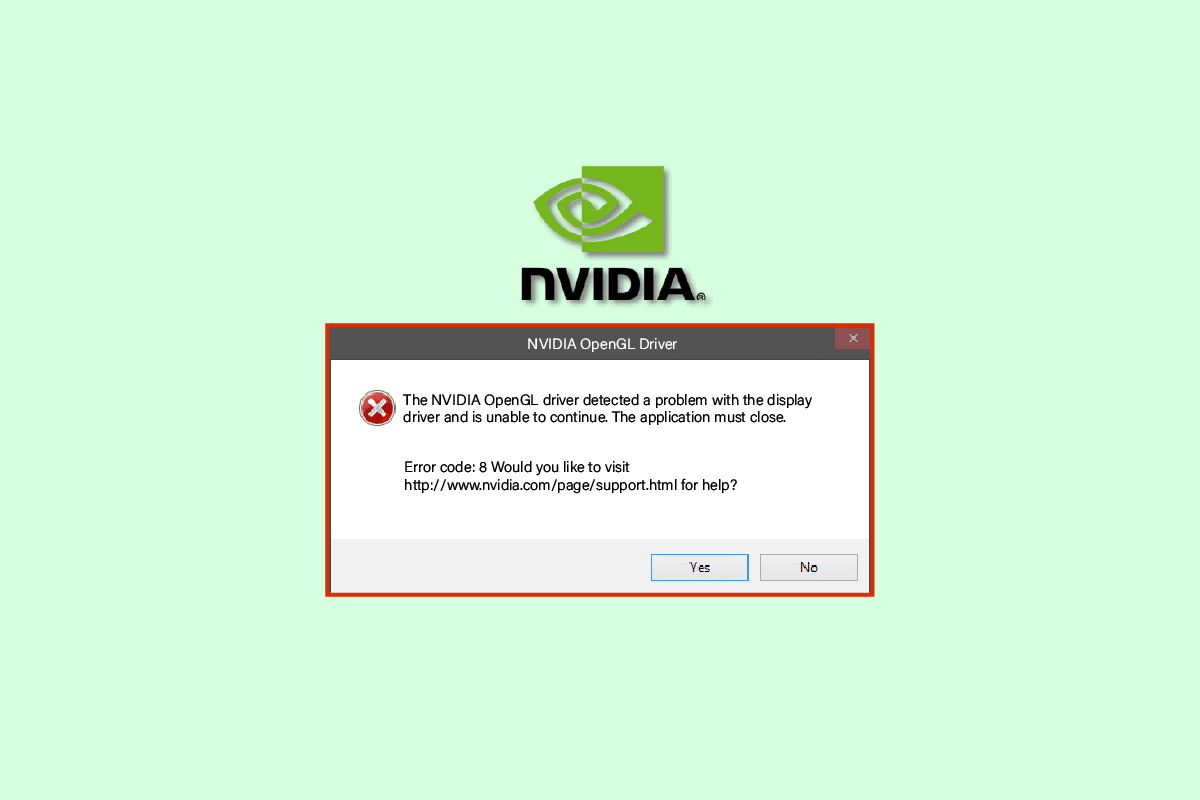
Содержание
- Как исправить код ошибки драйвера NVIDIA OpenGL 8
- Способ 1: перезагрузить компьютер
- Способ 2: проверьте температуру графического процессора
- Способ 3: Запустите средство диагностики памяти Windows
- Способ 4: обновить драйверы устройств
- Способ 5: переустановите драйверы устройств
- Способ 6: отключить сторонний антивирус (если применимо)
- Способ 7: изменить ключи реестра Windows
- Способ 8: перезагрузить компьютер
Как исправить код ошибки драйвера NVIDIA OpenGL 8
Может быть несколько причин проблем с кодом ошибки NVIDIA OpenGL 8, некоторые из возможных причин перечислены ниже.
- Устаревшие или поврежденные драйверы обычно являются наиболее распространенной причиной этой ошибки.
- Перегрев графической карты также может вызывать различные ошибки драйвера NVIDIA, в том числе код ошибки 8.
- Иногда сторонний антивирус, установленный на вашем компьютере, мешает драйверам и вызывает эту ошибку.
- Проблемы с памятью и оперативной памятью также могут вызывать проблемы с кодом ошибки 8 с драйверами NVIDIA.
В следующем руководстве мы обсудим методы решения проблем с кодом ошибки 8 драйвера NVIDIA OpenGL.
Способ 1: перезагрузить компьютер
Часто ошибка драйвера NVIDIA OpenGL с кодом 8 возникает, когда системные файлы не могут загружаться должным образом. Вы можете легко избежать этой ошибки, просто перезагрузив компьютер.
1. Нажмите клавишу Windows , чтобы открыть меню « Пуск ».
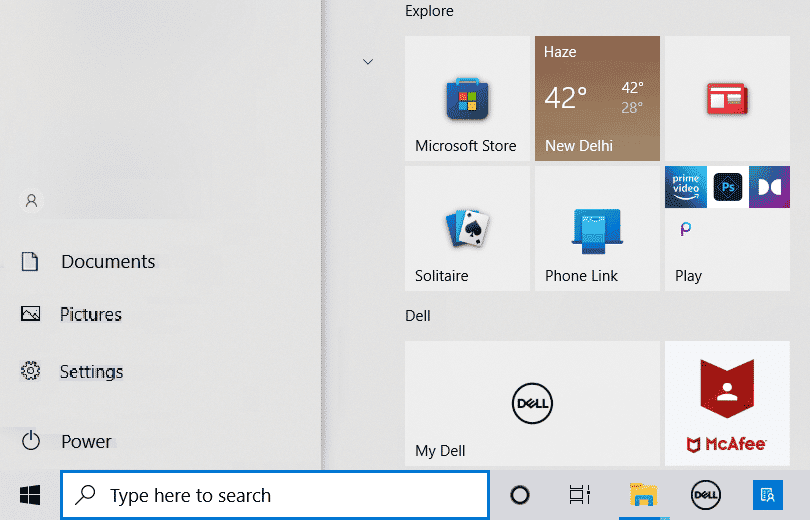
2. Теперь нажмите кнопку питания .
3. Здесь нажмите «Перезагрузить ».
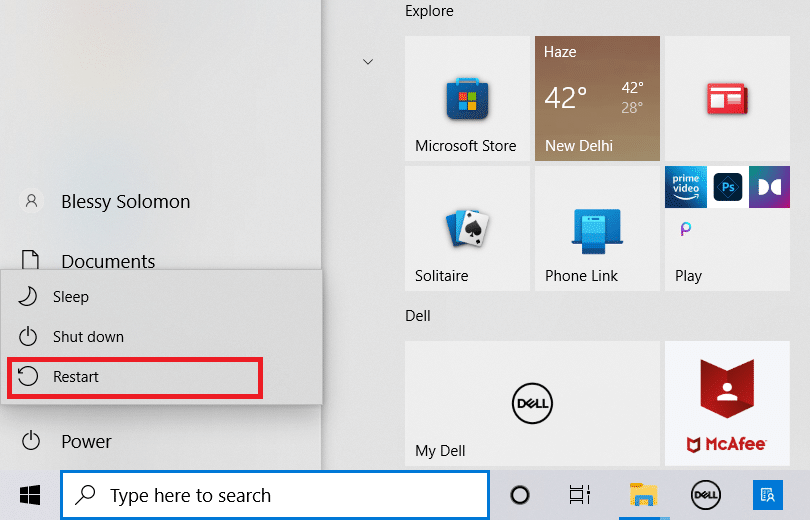
4. Подождите, пока компьютер выключится и перезагрузится.
Способ 2: проверьте температуру графического процессора
Перегрев является основной причиной технических сбоев в работе различных механизмов, в том числе компьютеров. Если у вас возникла проблема с кодом ошибки драйвера NVIDIA OpenGL 8, это может быть связано с перегревом графических карт. Чтобы обеспечить безопасность вашего компьютера и видеокарты, проверьте, не перегревается ли он, если да, то быстро удалите его и закройте все программы на несколько минут. Подождите, пока графическая карта остынет, а затем перезапустите программы, это может эффективно решить проблему с кодом ошибки NVIDIA 8.
Читайте также: исправить ошибку «Настройки дисплея NVIDIA недоступны»
Способ 3: Запустите средство диагностики памяти Windows
Эта ошибка могла быть вызвана какой-либо ошибкой памяти на вашем компьютере; на компьютерах с Windows 10 вы можете попытаться решить эту проблему с помощью инструмента диагностики памяти Windows, этот инструмент помогает устранять некоторые системные ошибки.
1. В меню «Начать поиск» введите « Диагностика памяти Windows » и нажмите « Открыть ».
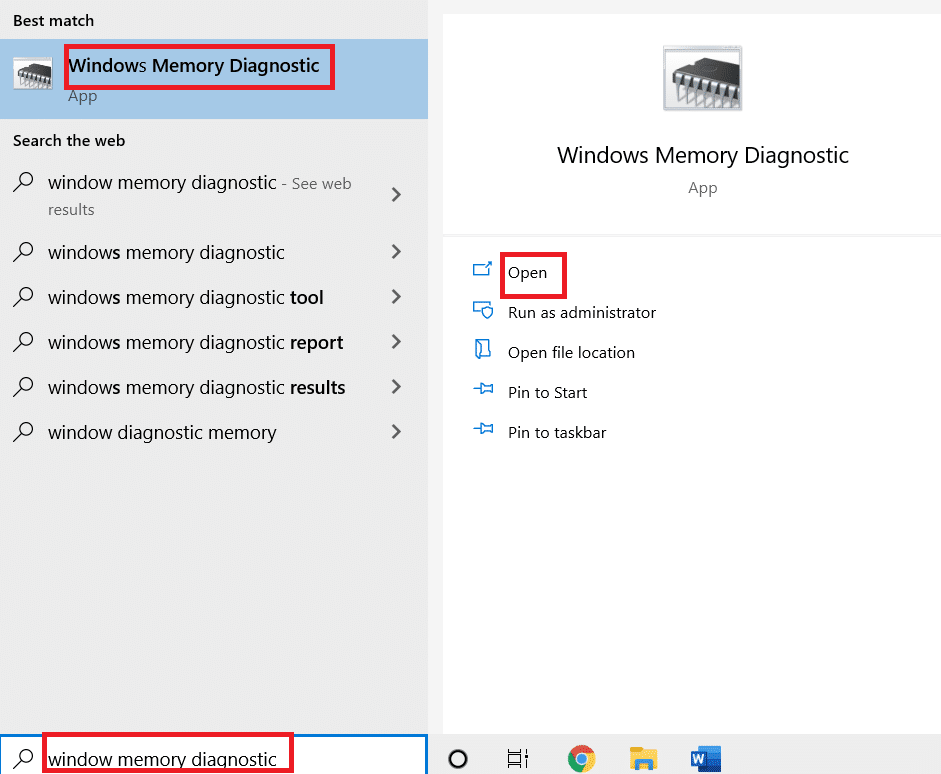
2. Нажмите «Перезагрузить сейчас» и проверьте наличие проблем (рекомендуется) .
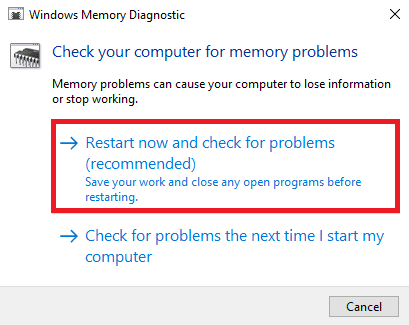
Windows начнет искать возможные проблемы и попытается их исправить. Подождите, пока компьютер перезагрузится.
Способ 4: обновить драйверы устройств
Очень часто сбой NVIDIA с кодом ошибки 8 возникает из-за устаревших или поврежденных системных драйверов. Чтобы решить проблемы NVIDIA OpenGL Error 8, вызванные системными драйверами, вы можете попробовать обновить их. Посетите страницу Как обновить драйверы устройств в Windows 10, чтобы следовать инструкциям по безопасному обновлению системных драйверов. Как правило, проблему можно решить, обновив системные драйверы, однако, если вы продолжаете получать ту же ошибку, попробуйте следующий метод.
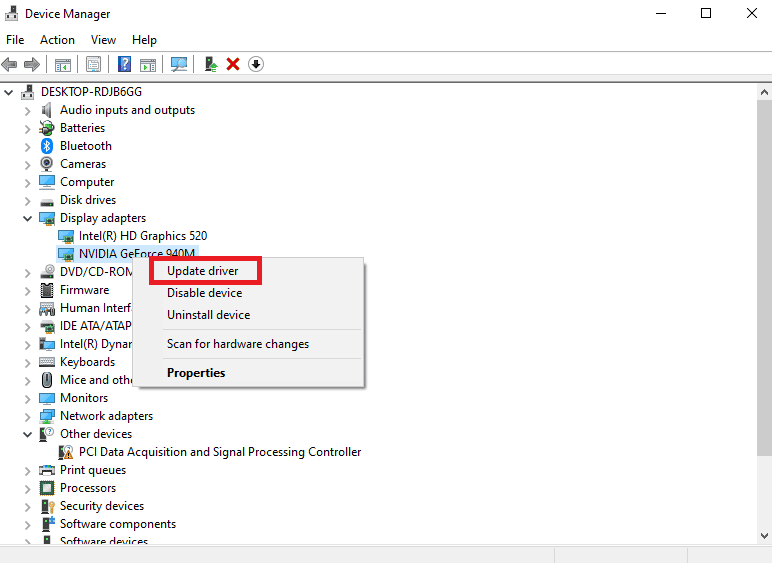
Читайте также: Как отключить или удалить NVIDIA GeForce Experience
Способ 5: переустановите драйверы устройств
Если обновление системного драйвера не помогает и проблема сохраняется, попробуйте переустановить системные драйверы. Вы можете использовать этот метод, удалив и переустановив системные драйверы из диспетчера устройств. Вы можете ознакомиться с разделом «Как удалить и переустановить драйверы в Windows 10», чтобы следовать инструкциям по безопасному удалению и переустановке системных драйверов на вашем компьютере с Windows 10.

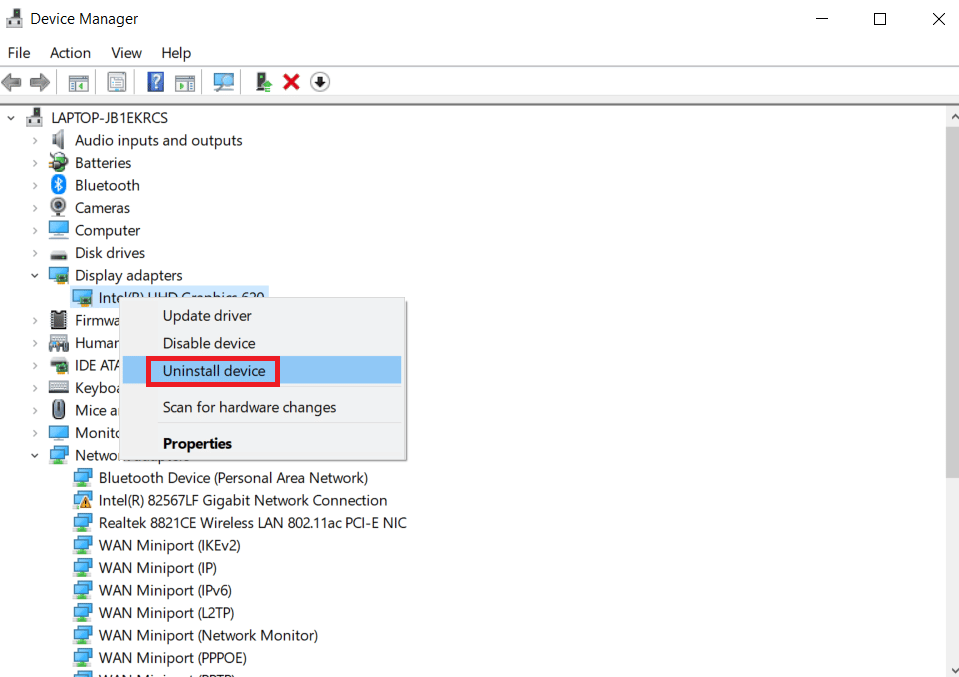
Способ 6: отключить сторонний антивирус (если применимо)
Иногда причиной NVIDIA OpenGL Error 8 может быть ваш антивирус. Если есть обновление драйвера или программа, которую ваш антивирус считает угрозой для компьютера, то может возникнуть эта ошибка. Чтобы решить такие проблемы, вы можете попробовать отключить сторонний антивирус. Ознакомьтесь с руководством «Как временно отключить антивирус в Windows 10», чтобы узнать, как безопасно отключить антивирус на вашем компьютере.
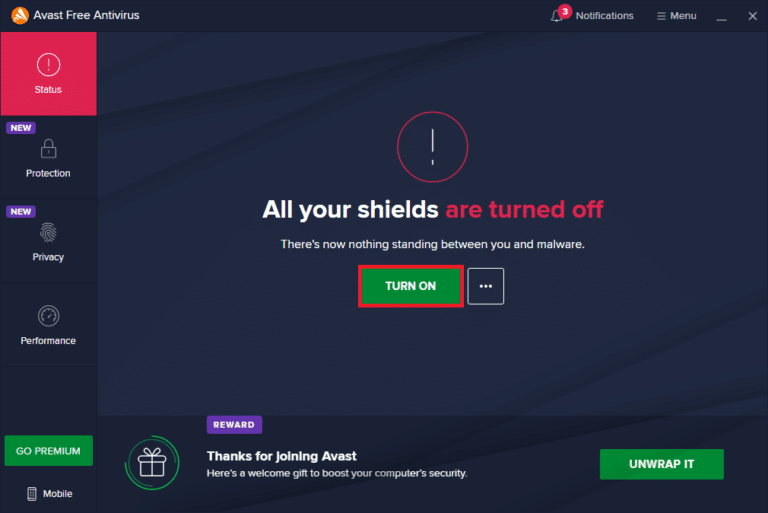
Читайте также: Как исправить отсутствие записи NVIDIA ShadowPlay
Способ 7: изменить ключи реестра Windows
Если предыдущие методы не работают, а проблема с кодом ошибки NVIDIA 8 продолжает усложнять вам жизнь, вам следует рассмотреть возможность изменения реестра Windows, чтобы устранить проблему с ошибкой NVIDIA OpenGL 8; изменение реестра может эффективно решить эту проблему.
1. Нажмите одновременно клавиши Windows + R , чтобы открыть диалоговое окно « Выполнить ».
2. Здесь введите regedit и нажмите клавишу Enter , чтобы открыть редактор реестра .
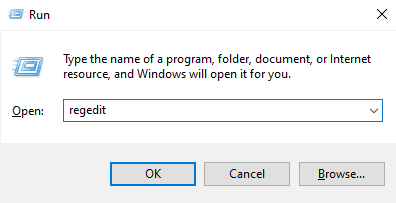
3. Перейдите к следующему пути расположения.
HKEY_LOCAL_MACHINE\SYSTEM\CURRENTCONTROLSET\CONTROL\MUI
4. Здесь щелкните правой кнопкой мыши ключ MUI и нажмите « Создать », а затем выберите «Ключ ».
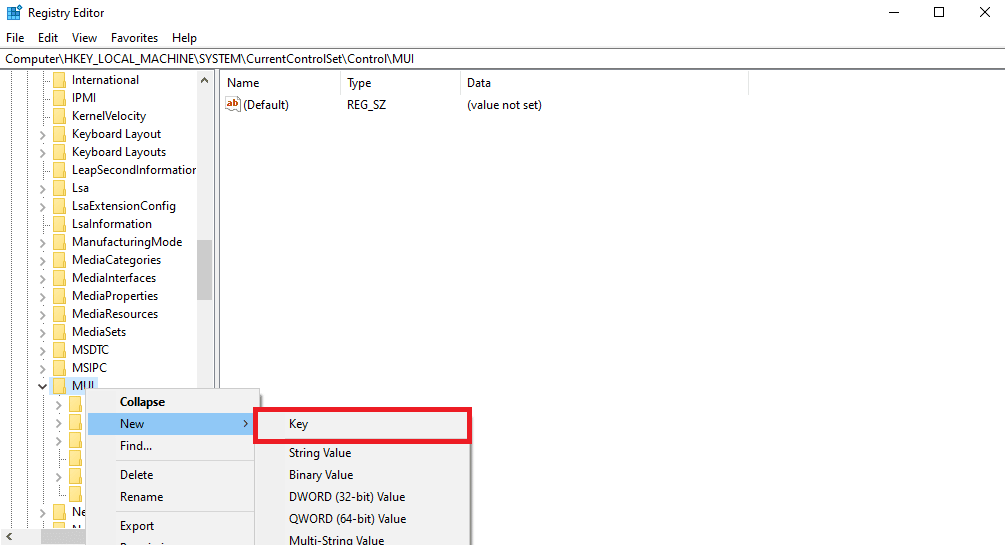
5. Сохраните новый ключ как StringCacheSetting.
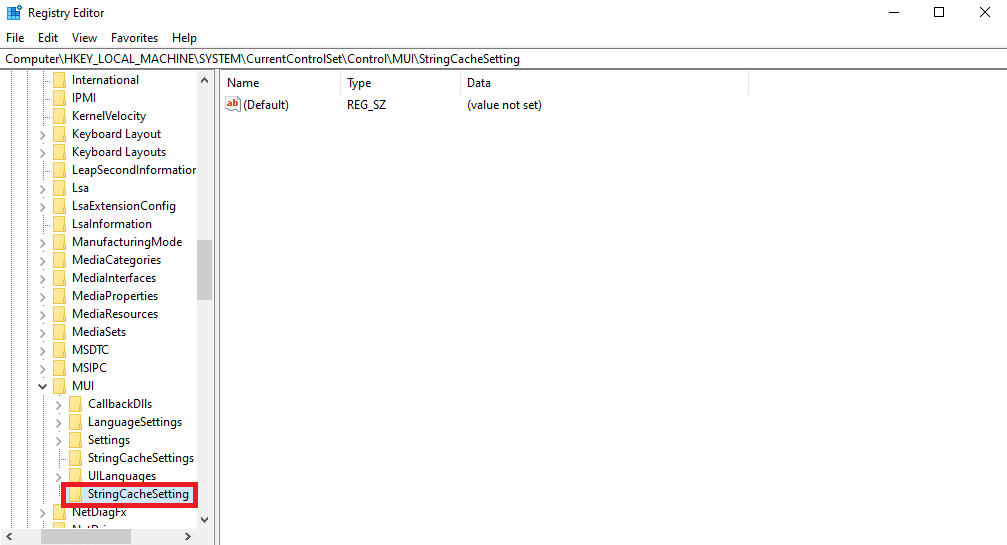
6. На правой боковой панели нового ключа щелкните панель правой кнопкой мыши и выберите новое значение DWORD (32-разрядное) .
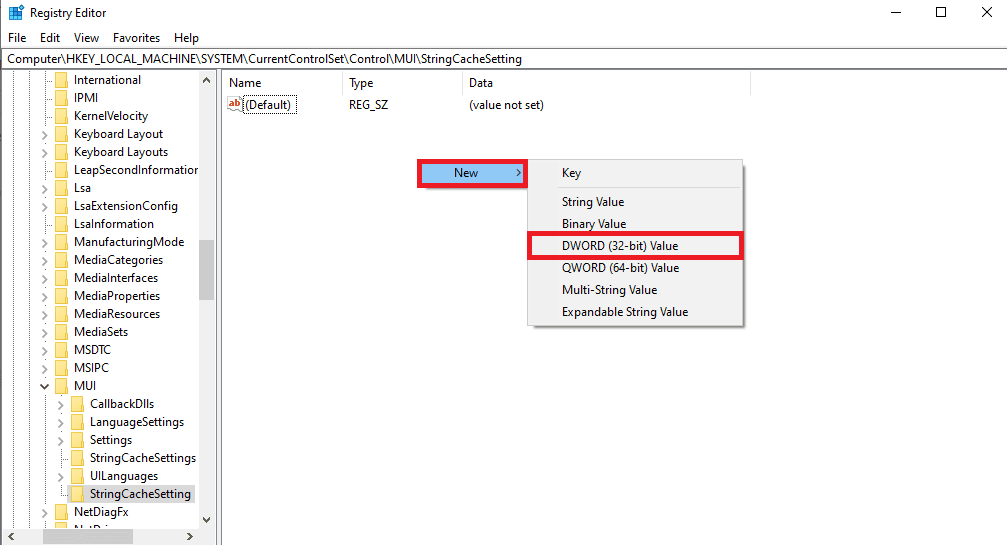
7. Назовите этот ключ DWORD как StringCacheGeneration.
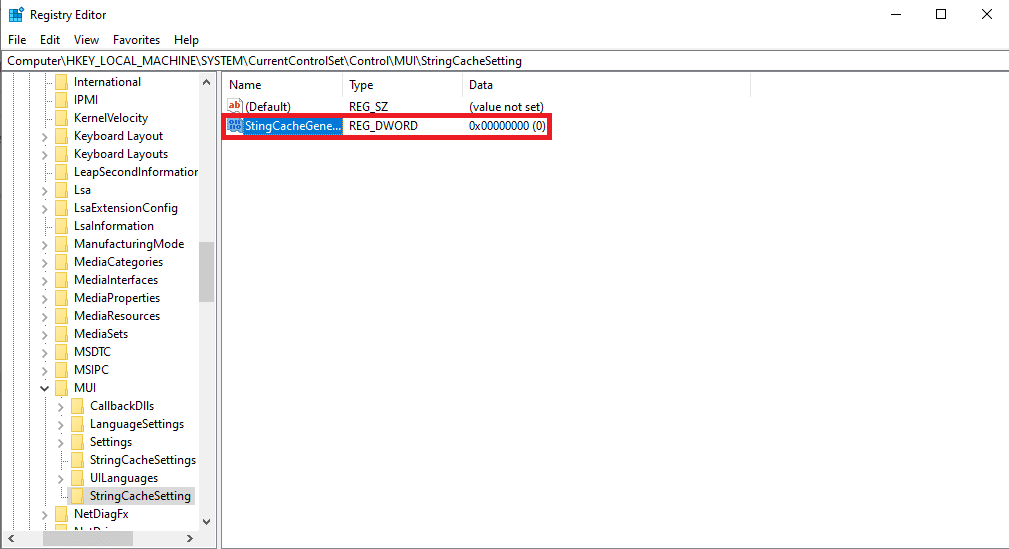
8. Затем введите данные значения как 38b и нажмите OK , чтобы сохранить изменения.
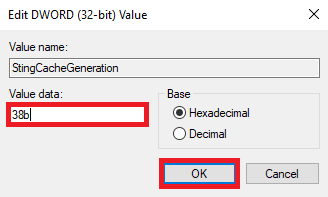
Читайте также: исправление высокой загрузки ЦП NVIDIA Container в Windows 10
Способ 8: перезагрузить компьютер
Если ни один из предыдущих методов не работает, и вы продолжаете получать один и тот же код ошибки драйвера NVIDIA opengl 8, вы можете попробовать перезагрузить Windows, чтобы решить все системные проблемы. Сброс Windows может привести к удалению данных с дисков вашего компьютера, поэтому убедитесь, что вы сделали резервную копию важных данных перед сбросом Windows. Вы можете ознакомиться с руководством «Как сбросить Windows 10 без потери данных», чтобы следовать инструкциям по безопасному сбросу Windows 10.
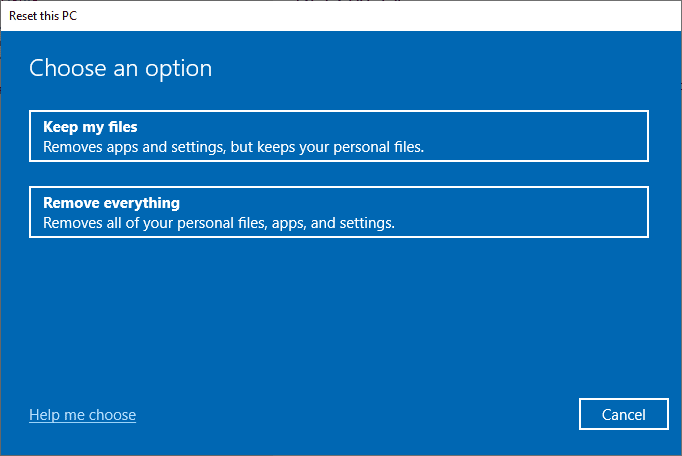
Часто задаваемые вопросы (FAQ)
Q1. Что такое драйверы NVIDIA?
Ответ Они являются одним из ведущих поставщиков компьютерных драйверов и графических карт, большинство компьютеров используют эти драйверы для лучшего взаимодействия с пользователем.
Q2. Как бороться с перегревом видеокарт?
Ответ Чрезмерное использование графических карт может привести к их перегреву. Это может вызвать несколько ошибок, включая замедление или даже сбой программ. Чтобы устранить проблемы с перегревом, вы должны отключить графические карты на некоторое время.
Q3. Должен ли я сбросить Windows, чтобы исправить проблемы с кодом ошибки 8 с драйверами NVIDIA?
Ответ Сброс Windows удалит все данные из вашей Windows, однако этот процесс, скорее всего, решит вашу проблему, но важно соблюдать осторожность при выполнении сброса Windows.
Рекомендуемые:
- Исправить Google Фото, неспособные сохранить изменения
- Исправить установщик NVIDIA не может продолжить этот графический драйвер не может найти совместимую графическую аппаратную ошибку
- Исправить заблокированную учетную запись пользователя NVIDIA в Windows 10
- Исправление оверлея NVIDIA, не работающего в Windows 10
Мы надеемся, что это руководство было полезным для вас, и вы смогли исправить проблемы с кодом ошибки 8 драйвера NVIDIA OpenGL . Дайте нам знать, какой метод работал для вас лучше всего. Если у вас есть предложения или вопросы, пожалуйста, напишите их в разделе комментариев.
